[视频]word2016格式标记显示设置
关于回家的诱惑word2016格式标记显示设置,期待您的经验分享,当代劳模,所有人都应该向你学习
!
更新:2024-02-22 23:11:39原创经验
来自阿里云https://www.aliyun.com/的优秀用户观剧小子,于2017-10-07在生活百科知识平台总结分享了一篇关于“word2016格式标记显示设置扬美古镇”的经验,非常感谢观剧小子的辛苦付出,他总结的解决技巧方法及常用办法如下:
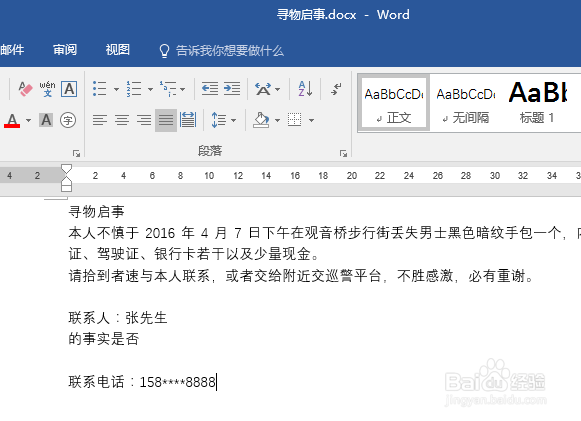 [图]2/8
[图]2/8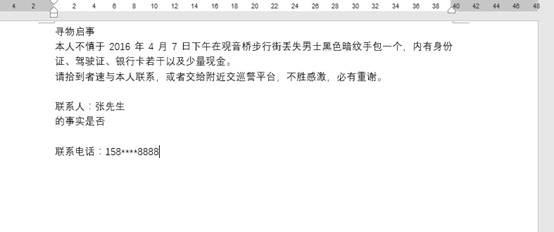 [图]3/8
[图]3/8 [图]4/8
[图]4/8 [图]5/8
[图]5/8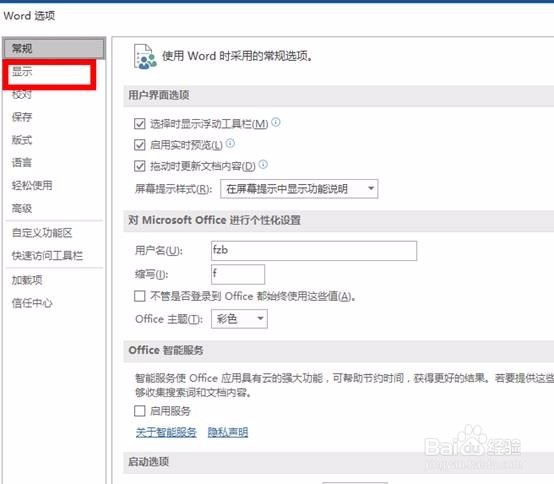 [图]6/8
[图]6/8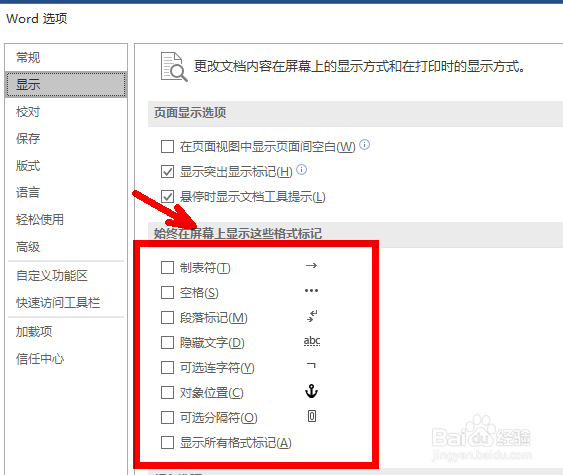 [图]7/8
[图]7/8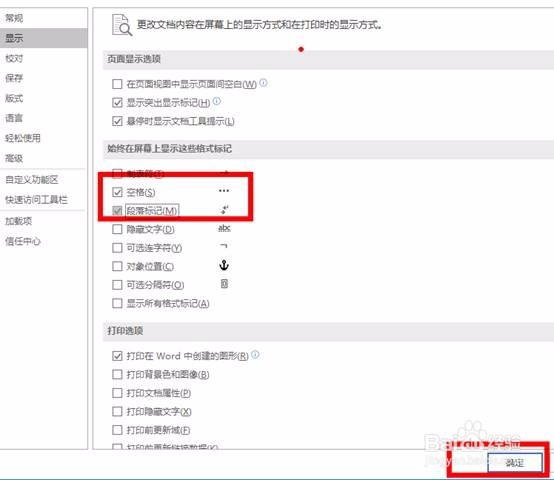 [图]8/8
[图]8/8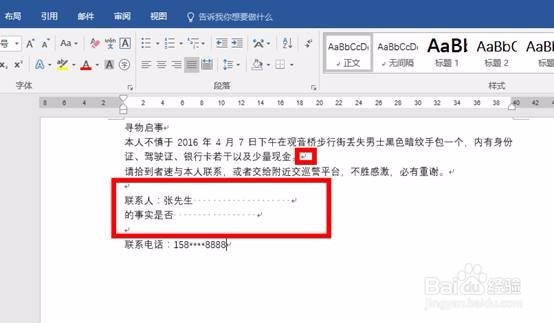 [图]
[图]
大家好,今天为大家带来word2016格式标记显示设置,希望对有需要的朋友有帮助:
工具/原料
计算机office2016方法/步骤
1/8分步阅读1、双击打开一篇word文档:
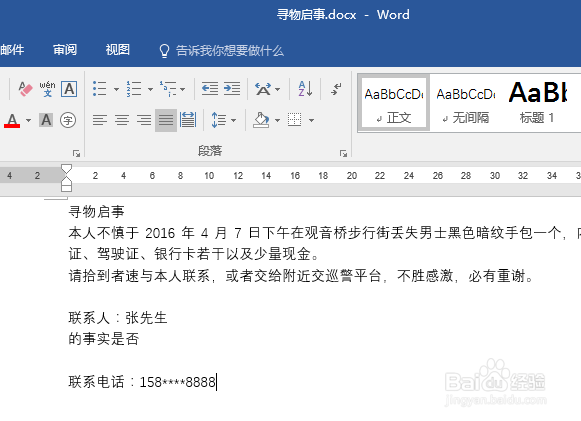 [图]2/8
[图]2/82、这时我们查看文档当前状态是没有任何标记的,但是我们有时需要通过标记来判断文档排版细节,需要如何做呢?
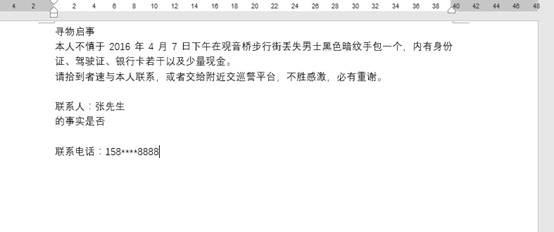 [图]3/8
[图]3/83、首先单击页面左上角文件选项卡:
 [图]4/8
[图]4/84、然后在文件选项卡下找到高级选项按钮,单击选项按钮:
 [图]5/8
[图]5/85、接着在相应的word选项下单击显示功能按钮:
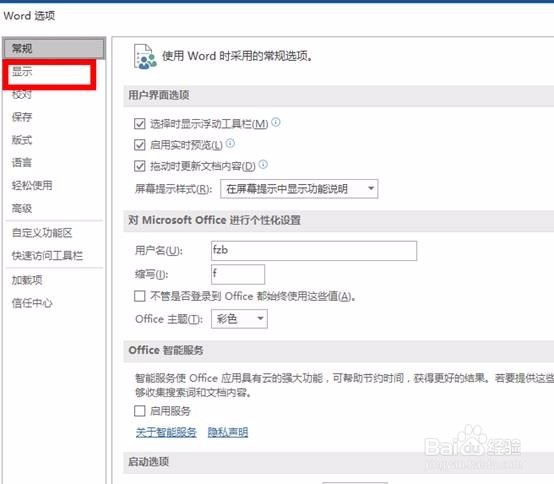 [图]6/8
[图]6/86、在始终在屏幕上显示这些标记下方勾选你需要显示的标记:
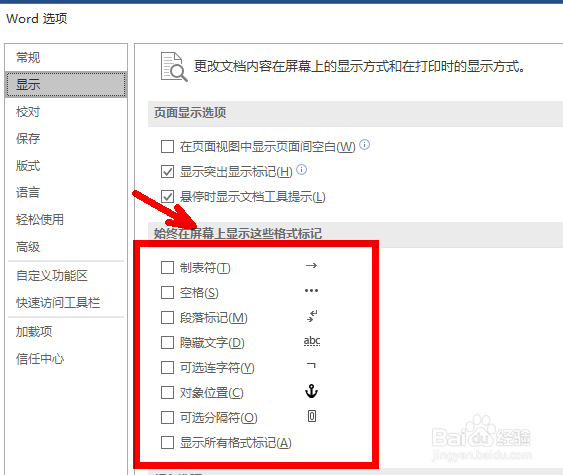 [图]7/8
[图]7/87、这里我们选择空格和段落标记勾选框,然后单击确定按钮:
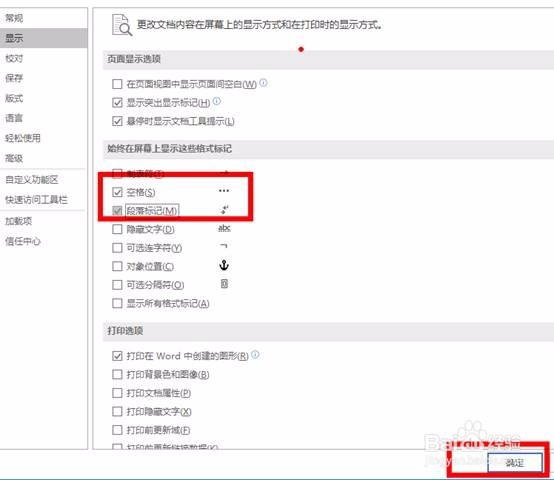 [图]8/8
[图]8/88、这是我们回到文档编辑页面,就可以进行前后比较,发现凡是输入过空格和回车的位置出现了相应的标记符,具体如下:
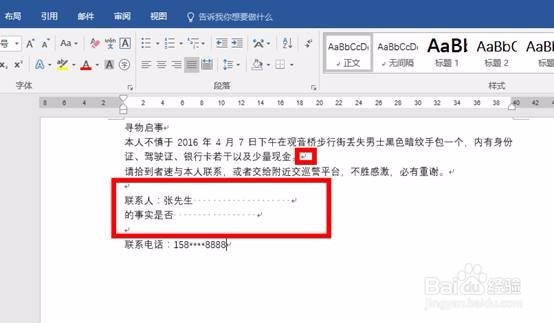 [图]
[图]职场/理财经验推荐
- Q[视频]哪种阴阳师禅心云外镜怎么获得
- Q用什么上海企业人力资源管理师四级怎么申请补...
- Q精选2021淘宝开店流程及费用,淘宝开店需要...
- Q哪儿淘宝店铺装修教程2021新版,10分钟学会...
- Q为什么通过住房和城乡建设部政务服务门户加注...
- Q哪个中国银行怎么拨打人工服务
- Q听说怎样炒股——股市新手入门口诀!
- Q优秀k线图基础知识k线基本形态分析
- Q有了解新手该如何操作国债逆回购?有什么流程...
- Q求问查询自己名下证券账户
- Q怎么双色球开奖号码怎么算中奖
- Q怎么让新手如何开淘宝店
- Q哪种个体营业执照怎么注销可以网上办理
- Q怎么写手机号不用了怎么办?移动手机卡如何办...
- Q这样如何通过EXCEL统计表格里面的符号
- Q有了解新手怎样开网店详细步骤,1天学会开网...
- Q如果税控盘注销操作流程
- Q有什么2019最新工资个人所得税税率表
- Q为啥税控盘注销操作流程
- Q问一下手把手教你开网店
- Q手机如何设置恢复出厂设置?
- Q[视频]霓虹深渊无限纪念品怎么更换
- Q手机YY如何完成实名认证
- Q华为阅读APP怎开启置护眼模式?
已有 84210 位经验达人注册
已帮助 235196 人解决了问题


